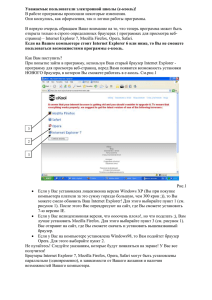Осипчук Евгений 191/1 07.02.2009
advertisement
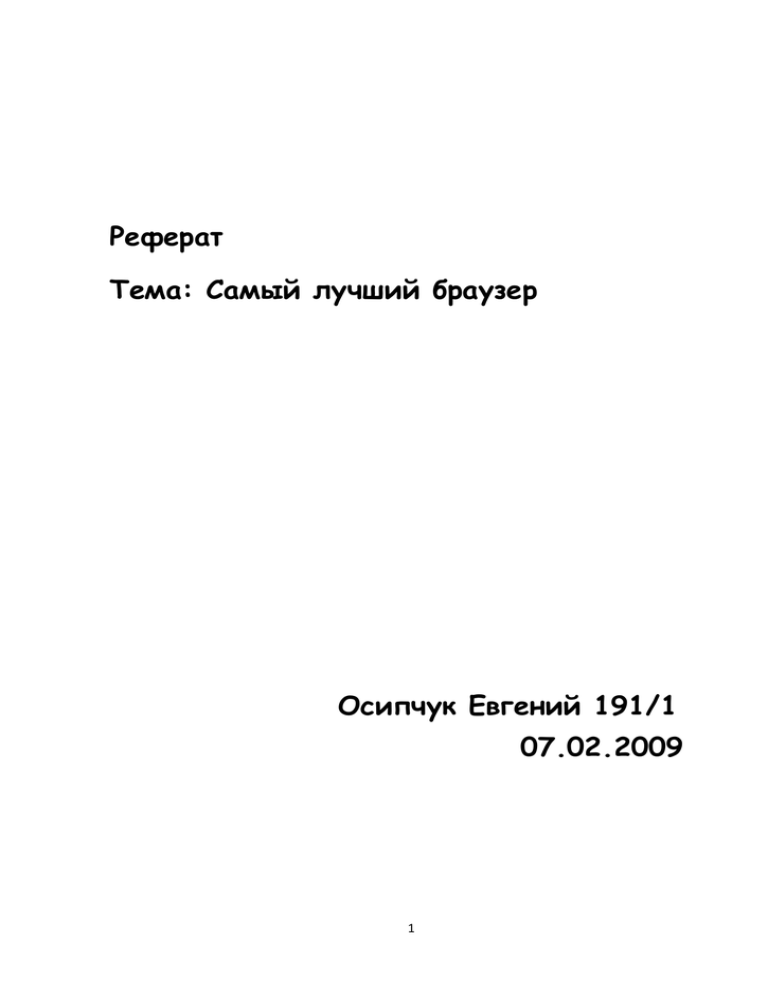
Реферат Тема: Самый лучший браузер Осипчук Евгений 191/1 07.02.2009 1 В этом реферате будет проведён анализ качеств всех браузеров.Всего описано три вида популярных браузеров.”Менее часто используемые” описываться не будут, поскольку они являються модификцией “популярных” браузеров и не превосходят их по качествам. Одним словом, будут описаны только те браузеры которые являются конкурентноспособными на рынке. 1) Популярные: Internet Explorer Mozilla Firefox Opera 2) Менее часто используемые: Netscape Navigator Maxthon Konqueror Safari Charon Galeon Arachne Epiphany Kazehakase K-Meleon и.т.д 2 Opera Opera 9 - Обзор браузера и его возможностей.Есть 10ая версия Oper'ы, но к сожалению она пока тестируется, поэтому я решил описать одну из самых стабильных её версий. История Opera. Отправной точкой развития истории Opera можно считать 1993 год, когда группа служащих норвежской телекоммуникационной компании Telenor начала разработку нового браузера, совершенно не похожего на продукцию конкурентов. Основной задачей, поставленной разработчиками перед собой, было обеспечение максимальной скорости работы программы. Браузер должен обладать низкими системными требованиями и быстро загружать страницы. В это же время создается независимая компания Opera Software, а в 1994 году выходит первая публичная версия браузера, имя которой MultiTorg Opera. Программа продолжает совершенствоваться авторами, и в ноябре 1996 года Opera 2.1 становится доступной для загрузки из Сети. В то время практически все браузеры были платными, в том числе и Opera. Программу постоянно преследуют проблемы со стабильностью, со своевременным внедрением новых стандартов. Ситуация усугубляется тем, что браузер очень плохо поддерживает кириллицу. Разработчики поступали, на самом деле, мудро. Зачем ввязываться в "браузерные войны", гремевшие во второй половине 90-х годов, наращивая сомнительную функциональность в ущерб главному козырю Opera – скорости? Internet Explorer победить было невозможно. Смелое решение Microsoft, заключающееся в тесной интеграции браузера и операционной системы принесло свои плоды. Netscape 4.x умер. Opera осталась жить. Однако со временем стало понятно, что движок браузера уже не отвечает реалиям современности, и работа над новой, седьмой версией Opera началась с нуля. Новому движку было дано имя Presto. Выход Opera 7.0 ознаменовал новый виток развития браузера. Opera теперь была не просто быстрой, но и экономной, благодаря оригинальной работе с кэшем. От версии к версии в Opera включались новые функции, отсутствующие у конкурентов. Норвежские разработчики предлагали множество новаторских идей. Последним пережитком прошлого оставался статус программы adware. Но в 2005 году лицензия меняется, и пользователи могут бесплатно пользоваться браузером, не видя рекламный баннер на панели инструментов. Доля браузера на рынке выросла практически вдвое и достигла, по разным подсчетам, отметок от 0.6 до 0.8%. За все свои 13 лет существования, Opera сохранила свой главный козырь – высокую скорость. Разработчикам удалось избежать множества соблазнов, связанных с наращиванием функциональных возможностей в ущерб скоростным качествам. 3 Знакомство с Opera. Недаром говорят, что привычка - вторая натура. Любые лестные или критические слова, сказанные в адрес Internet Explorer, теряют смысл, если вспомнить главное – этот браузер прост и привычен для подавляющего числа пользователей всемирной сети. Для перехода на альтернативный продукт нужна четкая мотивация, уверенность в богатстве новых возможностей, в преемственности устоявшихся годами навыков. Разработчики Opera не стараются угодить пользователям Internet Explorer, норвежская жемчужина совершенно не похожа на стандартный инструмент Windows. Opera имеет свое неповторимое лицо - оригинальный интерфейс и функциональный набор, не имеющий аналогов у конкурентов.В состав Opera, помимо браузера, входит почтовая программа и IRC-клиент. Первое, о чём стоит упомянуть – это необычное управление Оперой. Вы можете управлять браузером как при помощи голоса (для этого необходимо установить необходимые библиотеки, размером около 10 мегабайт), а также при помощи специализированных мышиных жестов. На них остановлюсь чуть подробней. Управление жестами осуществляется на основе удержания правой кнопки мыши и совершения различных, ранее заданных движений. Например, вы удерживаете правую кнопку мыши и делаете движение влево. Этим самым вы перейдёте на предыдущую страницу. Удерживая клавишу-модификатор shift, и совершив такое же движение вы перейдёте на самую первую страницу. Таким образом, вы можете осуществить практически любое действие при помощи жестов, что крайне удобно. Посмотреть и настроить список жестов вы можете, пройдя по следующему пути: «Инструменты» «Настройки» - «Горячие переходы» - «Настройка мыши» - «Править». Что касается нововведений, реализованных в девятой версии браузера Opera, то их тоже великое множество. Реализована поддержка виджетов, таких мини-приложений, размещающихся на вашем рабочем столе. Например, большие аналоговые часы или информер погоды. Чаще всего эти приложения не относятся напрямую к работе браузера, но следует привыкать, что просто браузеры уже не конкурентные. Скачать их и установить довольно легко – выбираете вкладку «Виджеты» - «Добавить» – вас перебрасывает на сайт http://widgets.opera.com/, где вы выбираете и скачиваете понравившееся приложение. Установка затруднений у вас не вызовет. Управление установленными приложениями осуществляется там же, только во вкладке «Управление». Очень удобным нововведением в браузере стало отображение страниц-миниатюр. Когда пользователь открывает такое большое количество вкладок, когда прочтение адреса становится уже невозможным, пользователь просто наводит мышью на интересующую закладку и видит её изображение в миниатюре. Таким образом, не нужно прощелкивать все страницы в поисках нужной, а просто пару раз навести мышкой. Такой шаг очень хорошо экономит время. 4 Также в браузере Opera реализован удобный блокировщик содержимого сайтов, существует возможность индивидуально настроить правила отображения каждого портала в отдельности. Например, на одном сайте всплывающие окна носят рекламный характер, поэтому их лучше заблокировать. Зато многие форумы используют систему обмена личными сообщениями именно при помощи таких всплывающих окон. Скорость и экономия Как уже было сказано ранее, разработчикам Opera всегда удавалось быть на высоте, когда речь заходила о скоростных качествах браузера. Время первой загрузки Opera не намного больше, чем у Internet Explorer. Низкие системные требования Opera позволяют успешно работать даже на морально устаревшем оборудовании. Принцип загрузки и отображения web-страниц в браузере происходит по иному принципу, отличному от Internet Explorer. Как только начинается загрузка страницы, браузер практически сразу пытается отобразить полученные данные. Широкополосное подключение к Сети, благодаря высокой скорости передачи данных, нивелирует разницу, однако при использовании коммутируемого соединения создается иллюзия более высокой скорости загрузки страницы. Вы можете прервать процесс в любой момент и начать загрузку другой страницы. Особого внимания заслуживает кэш Opera. Вы можете включать и отключать показ изображений, а также переключаться в специальный режим, при котором допускается показ изображений только из кэша. Данный режим позволяет экономить трафик за счет снижения объемов передачи графических данных. Переходы "Вперед" и "Назад" в Opera выполняются мгновенно. Браузер не обрабатывает web-страницу заново, а просто берет банные из кэша в оперативной памяти. При этом повышается скорость навигации по Сети, однако страдает актуальность. За то время, пока вы не посещали страницу, она может измениться. Opera не отслеживает изменения страниц в кэше. При навигации по страницам со статичной информацией вы практически ничем не рискуете, однако работа с быстро меняющимися данными (например, форумы) сильно затрудняется. Впрочем, вы можете всегда проверить актуальность страницы, перезагрузив ее из Сети. При загрузке больших файлов из Сети, вы можете прервать процесс, а позже продолжить загрузку с прерванного места. Если ваша связь с Сетью часто рвется, то подобное свойство Opera позволит сэкономить время и трафик, так как отпадает необходимость в повторной загрузке файлов. Индивидуальные настройки для сайтов Вы можете устанавливать для каждого посещаемого сайта собственные настройки поведения браузера. Можно вспомнить немало примеров, когда возникает необходимость в нестандартных настройках. Всплывающие окна, чаще всего носящие рекламный характер, иногда бывают очень полезны. На некоторых форумах таким способом делается акцент на личных сообщениях. 5 Это далеко не полный список нововведений Opera 9. Давайте кратко осветим остальные улучшения девятой версии браузера. В Opera 9 появилась поддержка BitTorrent. Загрузка информации из файлообменной сети ничем не отличается от работы с обычным сервером. Вы можете получить доступ к полному списку настроек браузера, набрав в адресной строке команду opera:config. Для простых пользователей данная функция практически бесполезна, но во время бета-тестирования специалисты могли проверять работу тех или иных скрытых возможностей. Любую вкладку можно заблокировать во избежание случайного закрытия. В Opera 9 появился инструмент просмотра исходного кода страниц. При полном сохранении страницы на жестком диске создается отдельная папка для изображений. В ранних версиях все сохранялось в одну папку, что было не совсем удобно. Изменилась структура истории, поисковых движков, поиска на странице. Opera 9, не изменившись внешне, пополнилась большим количеством новых, разнообразных функций. Тринадцать лет одиночества Нет ничего страшней для человека, чем одиночество. Сегодняшний рынок устроен так, что в одиночку практически невозможно пробиться. Два популярных современных браузера имеют мощных покровителей в лице корпораций Microsoft и Google. Небольшая норвежская компания Opera Software ASA никогда не имела и не имеет поддержки свыше. Полная независимость, даже некоторая отрешенность от внешних тенденций рынка позволила сохранить Opera неповторимую индивидуальность, заключающуюся в высокой скорости, необычном дизайне, нестандартном наборе функций. Некоторые популярные сервисы, порталы не работают в Opera. И в этом нет ее вины, браузер поддерживает большинство современных web-стандартов. Все дело в нежелании крупных компаний пускать на свои web-площадки пользователей "чужих" браузеров. Иногда норвежской красавице удается обойти преграды, представившись другим браузером. Но даже такое поведение не всегда срабатывает. В Opera 9 начали находить критические уязвимости. Казалось бы, это очень плохо, браузер не безопасен. Но, может быть, дело в другом? Возможно, на Opera обратили пристальное внимание, браузер становится более популярным. Ошибки всегда можно исправить. Opera искренне любима многочисленными поклонниками по всему миру. Но она все равно одинока, по вине невнимания, игнорирования крупными компаниями. Кто знает, может, эта любовь будет когда-нибудь вознаграждена, и однажды разработчики Interner Explorer будут ломать голову над тем, как бы обеспечить совместимость с Opera. 6 Mozilla Firefox История Firefox Проект был основан в 2003 году, и за первый год своего существования сменил два названия. Сначала лисичку именовали Phoenix, затем Firebird, и только осенью 2004 года наш герой обрел имя, которое у многих на слуху и по сей день. Mozilla Firefox 1.0 вышел 9 ноября 2004 года. Его выход сопровождался удачной рекламной кампанией. Ведущие средства массовой информации помещали анонсы, а на главной странице New York Times было куплено рекламное место, из чего широкие слои общества узнали о начале новой эпохи браузеров. Сегодня Mozilla Firefox является единственным браузером, популярность которого увеличивается. Это молодой и перспективный проект, не отягощенный стереотипами прошлых лет, он позволяет по-новому взглянуть на принципы работы в сети интернет. Давайте взглянем на основные отличия Mozilla Firefox от наиболее популярного браузера последних лет - Internet Explorer. Возможности и функции браузера Просмотр во вкладках Web-страницы открываются во вкладках в пределах одного окна браузера, что экономит как ваше время, так и ресурсы компьютера. Страницы загружаются в фоновом режиме. Вы можете читать одну страницу, а тем временем уже заканчивается загрузка следующей страницы. Это значительно удобней, чем открывать несколько отдельных окон браузера, к тому же расходуется намного меньше системных ресурсов. Блокирование всплывающих окон Вы можете запретить открытие всплывающих окон, которые почти в 100% случаев являются рекламой и только раздражают в работе. Internet Explorer, работающий в Windows XP SP2, также получил эту возможность. Безопасность Вы защищены от различных шпионских программ (spyware) и не используете неоднозначные, с точки зрения безопасности, элементы ActiveX, являющиеся частью Internet Explorer. Браузер распространяется с открытыми исходными текстами, поэтому, если бы в нем были какие-либо «жучки», то первый же квалифицированный программист это заметил бы. Удобный поиск Поиск на популярнейшем сервисе Google встроен прямо в панель инструментов. Firefox содержит множество других инструментов поиска, включая ключевые слова (наберите dict <слово> в адресной строке) и выбор других поисковых серверов. 7 Живые закладки Firefox поддерживает новую модную технологию RSS, которая на русском языке звучит как живые закладки (livemarks). Интеграция живых закладок в браузере позволяет вам просматривать заголовки последних новостей, а также читать обновления к вашим любимым страницам, которые поддерживают эту возможность. Быстрая загрузка файлов Файлы, которые вы загружаете из сети, автоматически сохраняются на вашем Рабочем столе. Их очень легко потом найти. Разумеется, вы всегда можете изменить эту настройку на свой вкус. Простота освоения Firefox имеет простой и интуитивно понятный интерфейс. По умолчанию панель инструментов Mozilla Firefox имеет пять заветных кнопок, за пределами которых лежит непознанная бесконечность - пользователю не нужно метаться в муравейнике значков, пунктов меню и панели настроек. В то же время, браузер наполнен множеством функций. Он имеет все, что вам может потребоваться - закладки, история посещений, работа в полноэкранном режиме и наличие масштабируемого текста, чтобы страницы с мелким шрифтом было удобней читать. Расширяемость Firefox - самый настраиваемый и расширяемый браузер на планете. Настраивайте ваши панели инструментов, добавляйте дополнительные кнопки, поставьте разнообразные расширения, которые добавляют уникальные функции. Ставьте новые темы, чтобы ваш Firefox имел неповторимое лицо. Используйте гибкую систему поиска, которая позволяет вам искать информацию одновременно на любом количестве поисковых серверов. Firefox может быть как маленькими пушистым лисенком, так и очень большим мудрым лисом как вы пожелаете. Большое количество тем и расширений можно найти на сайте www.extensionsmirror.nl. Для того, чтобы установить тему, вам нужно загрузить JAR файл, 8 а потом перетащить его мышью на окно менеджера тем. Менеджер тем вызывается из меню Инструменты. Расширения могут устанавливаться прямо с сайта, если вы щелкните по ним левой кнопкой мыши. Если же вы сначала загрузили расширение себе на компьютер, то можно совершить установку через стандартную операцию Файл Открыть, либо повторить рецепт, относящийся к установке тем. После всех операций, перезагрузите браузер, изменения вступят в силу. Быстрая установка Для установки Firefox на компьютер с операционной системой Windows необходимо загрузить из интернета 7MB Это всего лишь несколько минут, если вы используете модем для выхода в сеть и несколько секунд для широкополосного подключения (выделенная линия, локальная сеть и т.д.). Инсталлятор быстро установит программу и импортирует все ваши старые установки - избранное, пароли и другие данные от Internet Explorer, а также от настройки других браузеров. После окончания установки браузера вы можете сразу же начать свое первое путешествие в бескрайний мир со своим новым верным помощником. В помощь разработчику Firefox распространяется со стандартным набором инструментов для разработчика. Он включает в себя мощный JavaScript, консоль ошибок/предупреждения CSS и дополнительный DOM-инспектор, который дает детальную информацию о ваших страницах. Ввод адресов Ввод адреса в Mozilla Firefox осуществляется традиционным способом, для этого предназначена адресная строка, располагающаяся под панелью инструментов. Закройте и снова запустите браузер. Если вы снова начнете набирать этот же адрес, то после первого же введенного символа выскочит окошко, где будет предложен вариант автоматического завершения адреса. Выходит, что в будущем вам уже не надо будет снова вводить один и тот же адрес, так как Firefox сразу же будет пытаться отгадать - что за ресурс так привлек ваше внимание. И хоть это - самый простейший прием ввода адреса сайта, порой он оказывается максимально быстрым и эффективным, если, конечно, вы помните адрес наизусть. Обратите внимание на стрелочку, которая находится справа от строки ввода адреса. Если вы нажмете на нее, то из адресной строки, как карандаши из пенала, высыпятся адреса страниц, которые вы посещали в последнее время. Каждый адрес сайта снабжен кратким комментарием. Чтобы сделать активной строку адреса, можно нажать Ctrl+L. Навигация по уже посещенный страницам осуществляется традиционными кнопками «Вперед» и «Назад» на панели инструментов. Работа с вкладками Вы можете открывать несколько различных web-страниц внутри одного окна браузера. Каждый документ внутри одного окна называется вкладкой. Вкладки могут загружаться как в активном режиме, так и в фоновом. Чтобы открыть пустую новую вкладку, нажмите Ctrl+T или щелкните дважды мышкой по пустому месту на панели вкладок. Если же вы работаете с документом и хотите открыть ссылку в новой вкладке, то щелкните по ней 9 колесиком мыши, или перетащите и бросьте ссылку на пустое место на панели вкладок. Для переключения между документами просто щелкайте мышью по заголовкам вкладок. Поиск информации Очень часто бывают такие ситуации, когда точного адреса сайта мы не знаем, но четко представляем себе цель грядущего путешествия в сети. Справа от панели адреса в Firefox есть еще одна похожая панель, только поменьше размером. Это и есть панель поиска. Наберите в ней искомое слово и нажмите Enter. Результаты поиска появятся в окне браузера. Теперь достаточно лишь выбрать нужный сайт и пожинать плоды своего поиска. Второй пример - это поиск выделенных слов на web-странице. Выделите мышью (подсветив при этом) любые слова на web-странице. Щелкните правой клавишей мыши и выберите из меню пункт «Поиск в интернете: [ваши выделенные слова]». Firefox откроет новое окно с результатами поиска по выделенным словам. Поиск на странице. Firefox обладает уникальной возможностью, отсутствующей в Internet Explorer - поиском по мере набора текста. Просто начинайте набирать слово, которое собираетесь найти на странице. Внизу окна появится строка поиска, а курсор переместится на точку ближайшего совпадения. Для удобства вы можете подсветить желтым маркером все вхождения вашего слова, которые были найдены на странице. Систематизация страниц Загруженные из сети страницы не пропадают бесследно, к ним всегда можно вернуться позже. Страницы автоматически сохраняются на вашем жестком диске в кэше браузера. Если нажать мышкой на меню Файл и выбрать пункт Работать автономно, то можно просматривать ранее посещенные адреса повторно, даже без физического подключения к интернету. Но существуют гораздо более удобные способы возврата к ранее посещенным страницам. Во время работы Firefox ведется журнал, в который записываются адреса всех посещенных вами ресурсов. При этом даже необязательно, чтобы адреса вели во всемирную сеть. Если вы смотрите документы с вашего жесткого диска, то их адреса также записываются в журнал. Журнал можно вызывать сочетанием клавиш Ctrl+H. После открытия страницы, которая потрясла вас до глубины души, нажмите Ctrl+D или выберите пункт меню Закладки и пункт Добавить страницу в закладки. Откроется небольшое окно, в котором можно нажать на стрелку вниз и выбрать папку для сохранения адреса полюбившейся страницы. Кроме этого, есть отдельное окно для управления закладками, которое вызывается из меню Закладки в пункте Упорядочить закладки, и о нем стоит поговорить отдельно, так как оно таит в себе немало скрытых от беглых взоров возможностей. В менеджере закладок вы можете сортировать закладки, добавлять и удалять их. Наведите курсор на любую закладку и нажмите кнопку Свойства, которая располагается на панели инструментов и похожа на синяк с галочкой. Самое интересное в этом окне - Ключевое слово. Например, если у вас уже есть в закладках сайт www.mozilla.ru, наберите ключевое слово «mr». Теперь закройте менеджер закладок и наберите в адресной строке «mr» (без кавычек). Откроется сайт российской команды Mozilla.ru. Таким образом, вы можете делать сокращения на любое количество страниц и открывать их набором двух-трех букв. 10 Кроме того, вы можете, например, набрать «g <ключевое слово>» и запустить поиск с помощью поискового сервера www.google.com. Текст на страницах Большинство информации из интернета мы воспринимаем в текстовом виде, поэтому наиболее важной задачей становится настройка правильного отображения текста браузером. Mozilla Firefox позволяет очень гибко настроить показ текстовой информации. Во-первых, в Firefox текст можно плавно масштабировать, чего нельзя делать в Internet Explorer. Нажмите Ctrl и двигайте колесико мышки на себя - текст на странице начнет увеличиваться. Если двигать колесико от себя, то текст уменьшится снова. Вместо колесика можно использовать кнопки «+» и «-». Нажимая их вместе с Ctrl, можно также масштабировать текст. Ctrl+0 вернет размер текста в исходное состояние. Очень редко, но бывает, что страницы загружаются с непонятными символами вместо текста. Это происходит оттого, что браузер неправильно определил кодировку текста. Проверьте, работает ли у вас автоматическое определение языка. Меню Вид, его подменю Кодировка и пункт Автоопределение. Здесь должен стоять русский язык. Если и это не помогает, то выберите кодировку вручную через меню Вид и его подменю Кодировка. Загрузка файлов Самый простой способ загрузки файла - это щелчок мышкой на ссылку с его именем. При этом открывается окно состояния загрузки. После окончания загрузки файл окажется на вашем Рабочем столе. Но не все файлы можно загружать таким способом. Дело в том, что некоторые типы файлов вместо загрузки будут сразу же запускаться по своему прямому назначению. Например, ссылка на фотографию приведет к тому, что вы просто посмотрите это фото из браузера. Текстовый файл, векторный мультфильм, xpi-расширение и многое другое будут также сразу исполняться вместо того, чтобы перекочевать на ваш Рабочий стол в виде файла. Чтобы избегать подобных неурядиц, в таких случаях следует нажать правой кнопкой мыши на ссылку и из открывшегося меню выбрать пункт Сохранить ссылку как. Таким способом можно загрузить любой файл, если только этому не помешает какоенибудь форс-мажорное обстоятельство. Оценка Установка Mozilla Firefox - большой скачок вперед, вы получаете более современный и гибкий инструмент, чем любой существующий на рынке браузер. Лисичка впитывает в себя все последние модные технологии, позволяя вам максимально раскрыть возможности путешествий по всемирной паутине. Да, еще многие проблемы не решены, но стремительное развитие браузера говорит о том, что именно за подобными молодыми и смелыми проектами стоит будущее Web. Вы можете бесплатно загрузить русскую версию браузера с сайта www.mozilla.ru и получить техническую поддержку на форуме forum.mozilla.ru. 11 Internet Explorer 7 История I.E. Internet Explorer 1.0 был выпущен в августе 1995 года на основе браузера Spyglass, Inc Mosaic. Microsoft лицензировала браузер на условиях ежеквартальных выплат плюс процент от продаж. Internet Explorer 1.0, как и Internet Explorer 2.0, выпущенный в ноябре 1995 года, широкого распространения не имел. Internet Explorer 3.0 был выпущен 13 августа 1996 года и уже не базировался на коде Mosaic. Эта версия поддерживала CSS, плагины ActiveX и расширения Java, возможности мультимедиа и систему контент-контроля PICS, разработанную W3C. Эти нововвдения были значительными в то время, в сравнении с основным конкурентом Netscape Navigator. Поставлялся вместе с Windows 95 OSR 2. Internet Explorer 4.0 вышел в сентябре 1997 года и имел более глубокую связь с операционной системой. Код браузера был полностью переписан. Основным нововедением Internet Explorer 4 является технология групповой политики, позволяющей компаниям отлаживать и контролировать доступ своих сотрудников ко многим аспектам кофигурации браузера. Версия 4.0 поддерживала DHTML, собственные расширения JavaScript, несовместимые с Netscape 4.0, могла перерисовывать страницу (например, если с помощью JS был добавлен или убран элемент). IE 4.0 поддерживала собственную объектную модель документа (DOM), так называемую document.all, которая была значительно проще и стабильнее DOM Netscape — document.layers. Internet Explorer 4.0 поставлялся в составе Windows 98. Выход Internet Explorer 4.0 считается началом браузерных войн. Internet Explorer 5.0 был выпушен 18 марта 1999 года. Internet Explorer впервые поддерживал значительные части W3C DOM, а также обеспечивал улучшенную поддержку CSS. Поддержка правостороннего письма, шрифта кегля агат, XML, XSL и возможность сохранения веб-страниц в формате MHTML. Поставлялся вместе с Windows 98 Second Edition и Microsoft Office 2000. Версия 5.5 вышла в июле 2000 года, с улучшенным предпросмотром страниц для печати, улучшенной поддержкой CSS и HTML и интерфейсом программирования приложений. Internet Explorer 5.5 поставлялся в составе Windows ME Internet Explorer 6.0 вышел 27 августа 2001 года, за несколько недель до Windows XP. В этой версии был усовершенствован DHTML, контент-контроль, улучшена поддержка CSS уровня 1, DOM уровня 1 и SMIL 2.0. Интерфейс позволяет динамический доступ и обновление структуры и стиля документа (без ограничений). Движок MSXML был усовершенствован до версии 3.0. Возможности: новая версия IEAK, мультимедийная панель, интеграция с Windows Messenger, автоматическая коррекция размера изображения, P3P, а также внешний вид в соответствии с темой рабочего стола "Luna" для Windows XP. Internet Explorer 7.0 вышел 18 октября 2006 года и к 26 октября был загружен более трёх миллионов раз[1] Отличается новым графическим интерфейсом в стиле Vista Aero, поддержкой вкладок, встроенным механизмом работы с RSS, защиты от мошенников и др. 12 При установке использует механизм проверки подлинности операционной системы. Вместе с новой ОС Microsoft Windows Vista будет выпущена версия Internet Explorer 7+. На данный момент Internet Explorer является самым широко используемым браузером в мире, но лишь благодаря тому что он идёт в комплекте с Windows XP. Возможности Упрощенная работа пользователей Рабочее окно обозревателя Internet Explorer 7 реорганизовано, чтобы сделать его заметно проще и удобнее, а также убрать все ненужные элементы. Эти улучшения максимально увеличивают область экрана, предназначенную для отображения веб-страниц, что упрощает выполнение ежедневных задач при работе в Интернете. Расширенные возможности печати Обозреватель автоматически настраивает масштаб печатаемой страницы таким образом, чтобы ее размеры не превышали размеров бумаги, на которой эта страница будет напечатана. Обозреватель Internet Explorer 7 также обеспечивает многостраничный просмотр печати с возможностью настройки полей и изменения размера текста для предотвращения обрезки документа, а также функцией печати только выделенного текста. Строка мгновенного поиска Поиск в Интернете с помощью выбранной поисковой системы теперь можно осуществлять из строки поиска на панели инструментов, что исключает необходимость иметь несколько отдельных панелей инструментов. Поставщика услуг поиска можно выбрать из выпадающего списка. Также можно добавить других поставщиков услуг. Центр избранного Центр избранного обеспечивает легкий и быстрый доступ к избранному, группам вкладок и истории просмотра, а также подписке на RSS-каналы. Его можно развернуть при необходимости или закрепить на месте для более простого доступа. RSS-каналы Обозреватель автоматически обнаруживает RSS-каналы на веб-узлах и сообщает об этом с помощью значка на панели инструментов. Один щелчок мышью по значку позволяет просмотреть и при необходимости подписаться на RSS-канал веб-узла, а впоследствии получать уведомления об обновлении содержимого. Читайте RSS-каналы прямо из обозревателя, ищите важные сообщения и осуществляйте фильтрацию с помощью поисковых запросов или категорий, относящихся к конкретному веб-узлу. Просмотр веб-страниц с помощью вкладок Просматривайте несколько веб-узлов в одном окне обозревателя. Переключайтесь между веб-узлами с помощью вкладок в верхней части окна обозревателя. 13 Быстрые вкладки Обозреватель обеспечивает легкий выбор и навигацию по вкладкам благодаря отображению эскизов всех открытых вкладок в одном окне. Группы вкладок Вкладки можно сгруппировать и сохранить в логические категории, что позволяет открывать несколько вкладок одним щелчком мыши. Определенную группу вкладок можно назначить домашней. Таким образом, вся группа вкладок будет открываться каждый раз при запуске обозревателя Internet Explorer из меню «Пуск». Настройка масштаба страниц Увеличивайте текст и графику на отдельных страницах, чтобы сконцентрироваться на определенном содержимом или сделать содержимое более доступным для людей с ослабленным зрением. Выводы и заключение Существует огромное количество браузеров, но из этой толпы я выделил лишь самые самые. Каждый сам решает что ему использовать. Кто предпочтёт быструю загрузку страниц(Opera), а кто браузер с хорошей защитой от взлома(Firefox).Мир браузеров многообразен но сейчас ведущие браузеры среди продвинутых пользователей Opera и Firefox. Обе компании развивают свои продукты, поэтому невозможно сказать что будет в ближайщем будущем и кто займёт первое место на “рынке” интернет программ среди браузеров. 14 При написании следущие ресурсы: реферата, использовались http://www.ixbt.com/soft/opera-9.shtml http://www.ixbt.com/soft/firefox.shtml http://www.bestbrowser.ru/about-ie/ http://mirsovetov.ru/a/hi-tech/software/best-browser.html Имена авторов статей и контакт с ними, указаны по ссылкам.Вступление и заключение писал я. 15